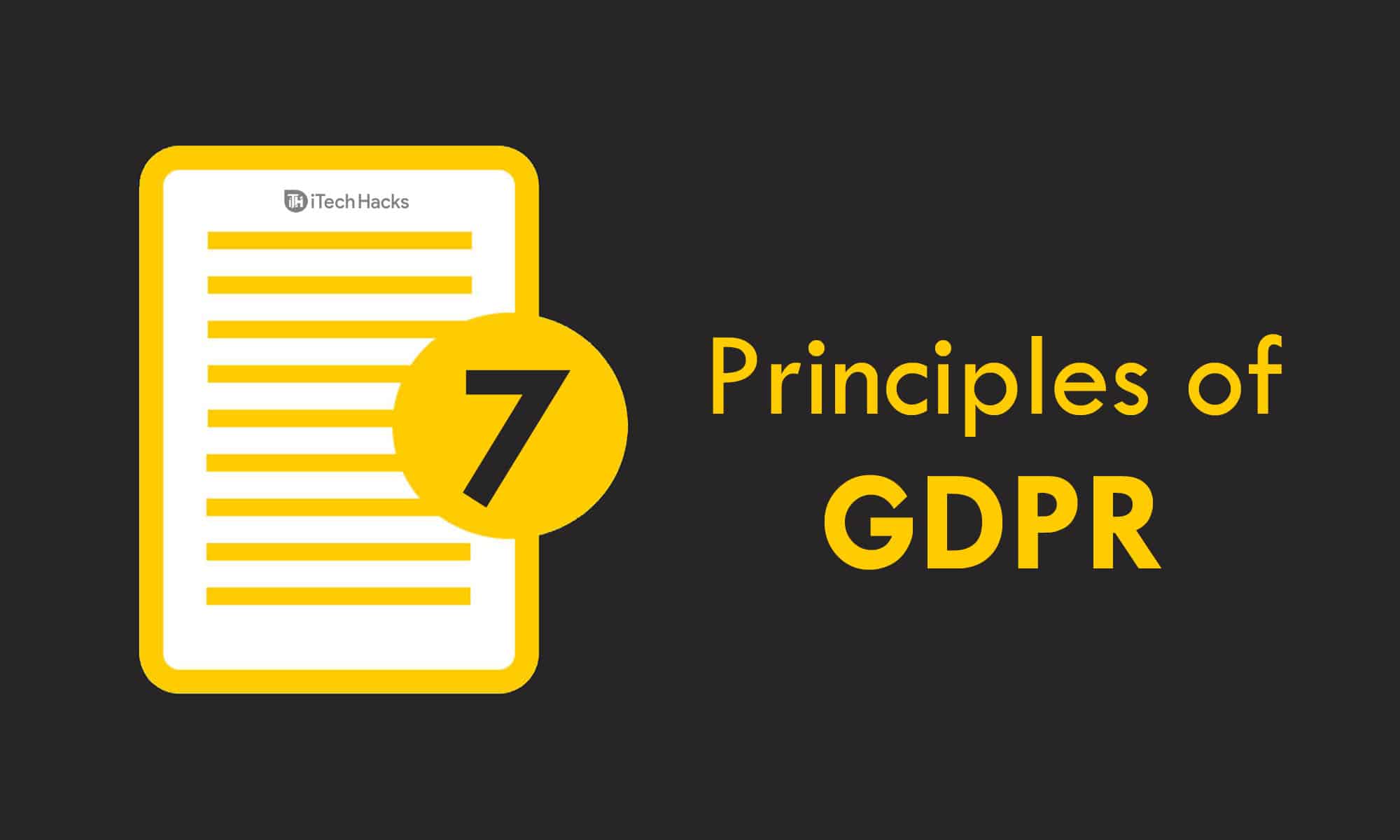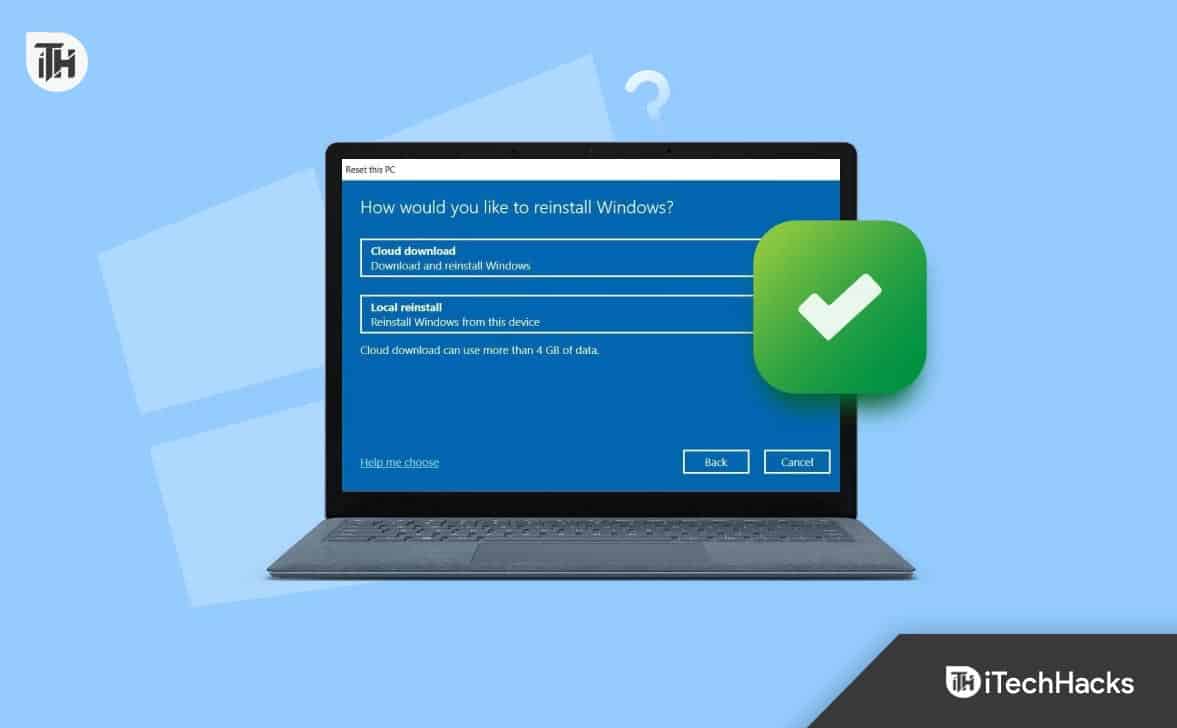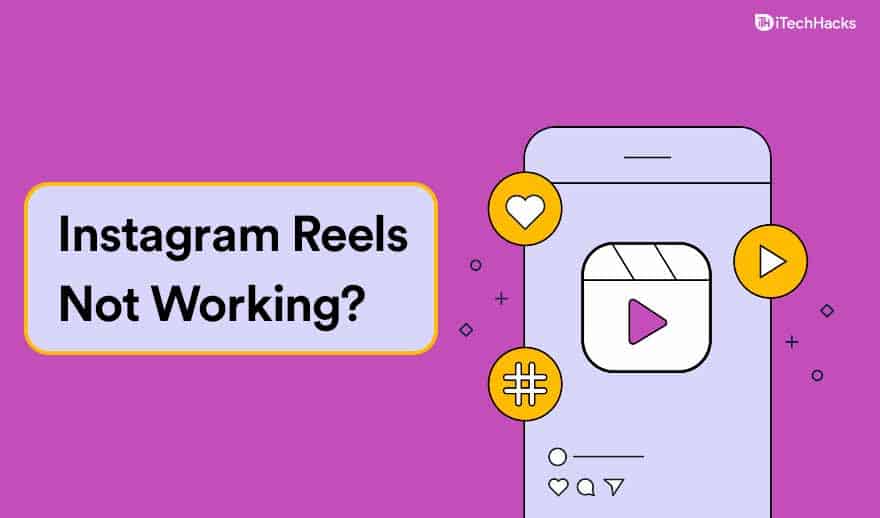Wenn IhrDer Windows-Computer wird beim Drucken heruntergefahren oder neu gestartet, werden die in diesem Artikel bereitgestellten Lösungen hilfreich sein. Probleme mit der Stromversorgung sind in der Regel die Ursache für diese Art von Problemen. Es können jedoch auch andere Hardware- und Softwareprobleme dafür verantwortlich sein.

Nutzen Sie die folgenden Vorschläge, wenn SieDer Windows-Computer wird beim Drucken heruntergefahren oder neu gestartet:
- Überprüfen Sie, ob Probleme mit der Stromversorgung vorliegen
- Führen Sie die Drucker-Fehlerbehebung aus
- Installieren Sie den Druckertreiber neu
- Druckwarteschlange löschen
- Deinstallieren Sie Ihre Sicherheitssoftware
- Reparieren Sie Ihre System-Image-Dateien
- Deinstallieren Sie den Drucker und installieren Sie ihn erneut
- Testen Sie Ihren RAM
Alle diese Korrekturen werden im Folgenden ausführlich erläutert:
1] Überprüfen Sie, ob Probleme mit der Stromversorgung vorliegen
Die Hauptursache für dieses Problem sind Probleme mit der Stromversorgung. Wenn Ihr Computer oder Drucker nicht direkt an die Hauptstromquelle angeschlossen ist, beispielsweise über eine USV, ist die USV möglicherweise defekt.

Dieses Problem kann auch auftreten, wenn Sie Ihren Computer und Ihren Drucker an dieselbe USV angeschlossen haben. In diesem Fall ist es möglich, dass Ihr Drucker mehr Strom von der USV bezieht, was dieses Problem verursacht. Schließen Sie beide Drucker direkt an die Hauptsteckdose an und drucken Sie eine Testseite.
Lesen:
2] Führen Sie die Drucker-Fehlerbehebung aus
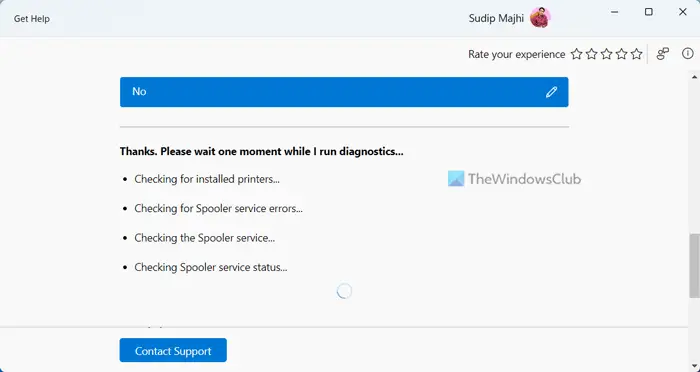
Printer Troubleshooter ist ein automatisiertes Tool in Windows 11/10, das Ihnen bei der Lösung druckbezogener Probleme hilft.und schauen, ob es hilft. In Windows 11 können Sie es über die Get Help-App ausführen.
3] Installieren Sie den Druckertreiber neu
Auch beschädigte Druckertreiber sind eine mögliche Ursache für dieses Problem. Wenn dies bei Ihnen der Fall ist, kann eine Neuinstallation des Druckertreibers Abhilfe schaffen.
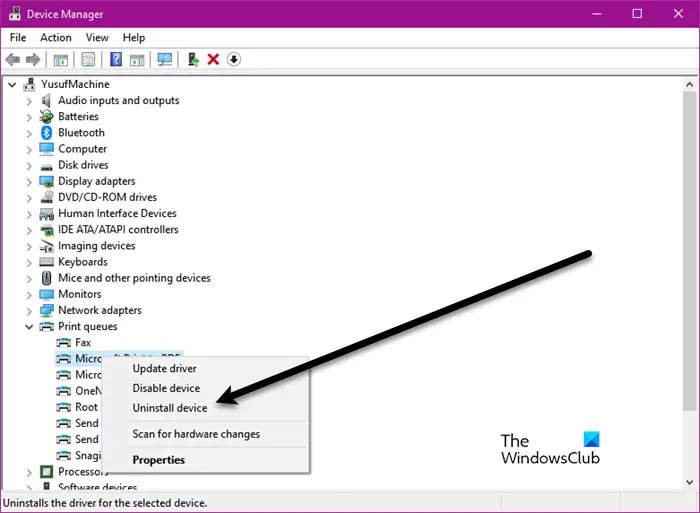
Befolgen Sie die unten aufgeführten Schritte:
- Besuchen Sie den Hersteller Ihres Druckersund laden Sie die neueste Version Ihres Druckertreibers herunter.
- Öffnen Sie den Geräte-Manager.
- Erweitern Sie dieDruckwarteschlangenZweig, klicken Sie mit der rechten Maustaste auf Ihren Druckertreiber und wählen SieGerät deinstallieren.
- Führen Sie nun die Installationsdatei aus, um den Druckertreiber neu zu installieren.
4] Druckwarteschlange löschen
Löschen Sie die Druckwarteschlange und prüfen Sie, ob Sie Ihr Dokument drucken können. Dafür,und lokalisieren Sie dieDruckspoolerService. Klicken Sie mit der rechten Maustaste auf den Druckspooler-Dienst und wählen SieStoppen. Gehen Sie anschließend im Datei-Explorer zum folgenden Speicherort:
C:\Windows\System32\Spool
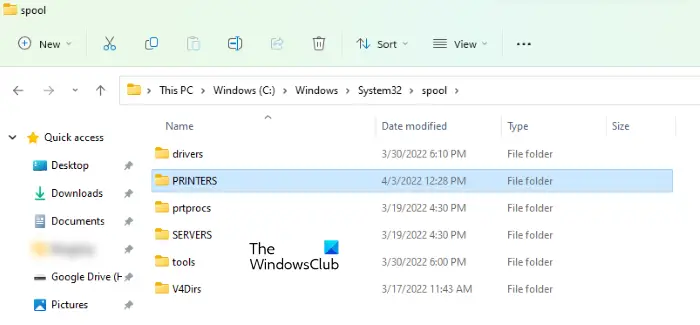
Öffnen Sie dieDRUCKEROrdner und löschen Sie alle darin enthaltenen Dateien. Öffnen Sie nun den Dienste-Manager erneut, klicken Sie mit der rechten Maustaste auf den Druckspooler-Dienst und wählen Sie ihn ausStart.
5] Deinstallieren Sie Ihre Sicherheitssoftware
Möglicherweise ist Ihre Sicherheitssoftware für dieses Problem verantwortlich. Durch die Deinstallation wird dies bestätigt. Stellen Sie vor der Deinstallation der Sicherheitssoftware sicher, dass Sie über den Produktaktivierungsschlüssel verfügen, da dieser zur erneuten Aktivierung Ihrer Sicherheitssoftware erforderlich ist.
Nachdem Sie die Sicherheitssoftware deinstalliert haben, starten Sie Ihren Computer neu und drucken Sie eine Testseite. Wenn das Problem dieses Mal nicht auftritt, müssen Sie sich für weitere Unterstützung und Fehlerbehebung an den Support Ihres Sicherheitssoftwareanbieters wenden.
6]Reparieren Sie Ihre System-Image-Dateien
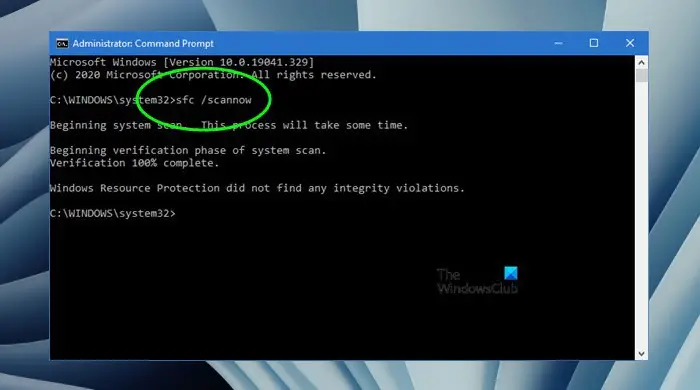
Reparieren Sie die beschädigten System-Image-Dateien und prüfen Sie, ob es hilft. Benutzen Sie dieUndWerkzeuge für diesen Zweck. Unterbrechen Sie den Scan nicht.
7] Deinstallieren Sie den Drucker und installieren Sie ihn erneut
Wenn das Problem weiterhin besteht, kann eine Deinstallation und Neuinstallation des Druckers Abhilfe schaffen. Befolgen Sie dazu die folgenden Schritte:
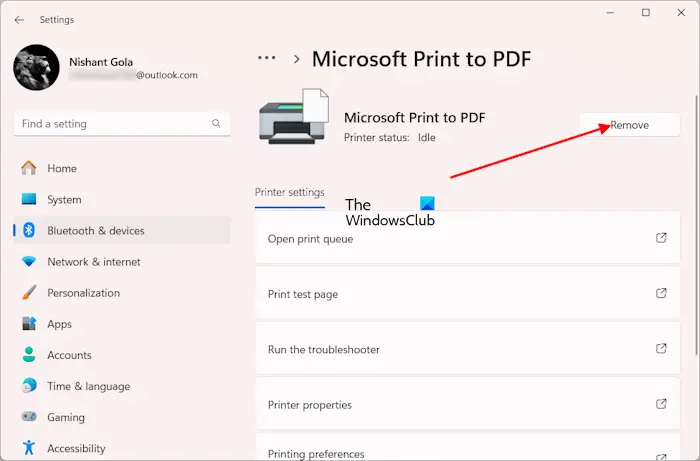
- Öffnen Sie die Windows 11/10-Einstellungen.
- Gehe zuBluetooth und Geräte > Drucker und Scanner.
- Wählen Sie Ihren Drucker aus und klicken Sie aufEntfernenTaste.
- Öffnen Sie nun den Geräte-Manager und erweitern Sie denDruckwarteschlangenZweig.
- Klicken Sie mit der rechten Maustaste auf den Druckertreiber (falls verfügbar) und wählen Sie ihn ausGerät deinstallieren.
- Starten Sie Ihren Computer neu und fügen Sie Ihren Drucker erneut hinzu.
Prüfen Sie nun, ob Sie Ihr Dokument ausdrucken können.
8] Testen Sie Ihren RAM
Eine mögliche Ursache für dieses Problem ist ein fehlerhafter Speicher oder RAM. Ein fehlerhafter RAM zeigt einiges anB. verringerte Computerleistung, zufällige Neustarts, häufige BSOD-Fehler usw. Wenn diese Symptome bei Ihnen auftreten, ist möglicherweise Ihr RAM fehlerhaft. Diese Symptome bestätigen diese Aussage jedoch nicht, da ein Computer diese Symptome auch aufgrund eines anderen Hardwarefehlers aufweisen kann.
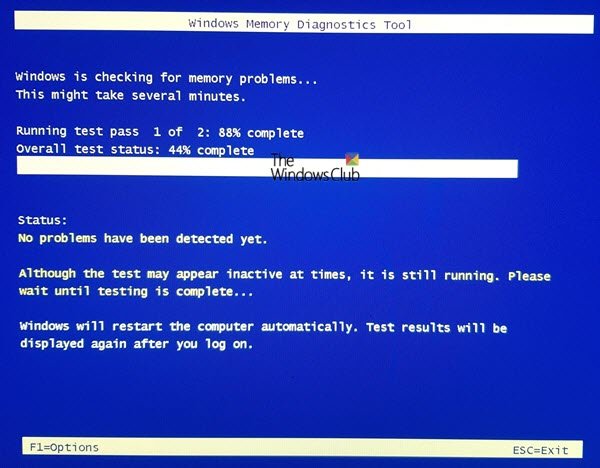
Um zu bestätigen, ob Ihr RAM fehlerhaft ist, testen Sie Ihren RAM mithilfe des.
Das ist es. Ich hoffe, das hilft.
Warum schaltet sich mein Computer beim Drucken aus?
Für dieses Problem können Hardware- oder Softwareprobleme verantwortlich sein. Eine mögliche Ursache ist ein Sicherheitssoftwarekonflikt. Andere Ursachen sind beschädigte Treiber- oder System-Image-Dateien. Darüber hinaus kann dieses Problem auch auftreten, wenn der Speicher Ihres Computers fehlerhaft ist. Probleme mit der Stromversorgung sind die häufigste Ursache für dieses Problem. Um dies zu bestätigen, schließen Sie Ihren Drucker und Computer direkt an die Steckdose an.
Was führt dazu, dass ein Computer herunterfährt und neu startet?
Hardwarefehler, wie z. B. fehlerhafter RAM, sind die häufigste Ursache für a. Das solltest du auchdenn eine Überhitzung führt auch dazu, dass der Computer abstürzt und unerwartet herunterfährt. Treiberprobleme und Malware-Infektionen können ebenfalls mögliche Ursachen für dieses Problem sein.
Lesen Sie weiter:.


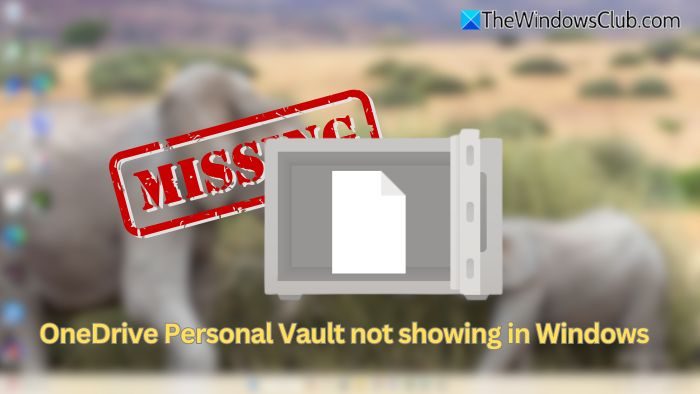

![Fehler beim Erwerb einer Lizenz Autodesk-Fehler [Fix]](https://elsefix.com/tech/tejana/wp-content/uploads/2024/11/autodesk-license-issue.png)